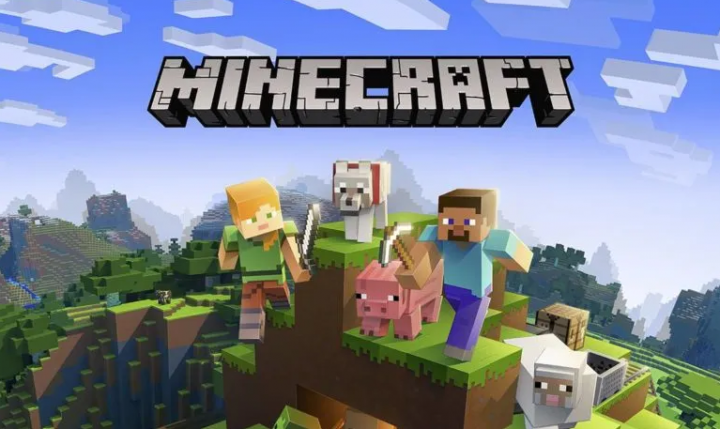วิธีแก้ไขข้อผิดพลาดเครื่องพิมพ์ 0x80040003 - บทช่วยสอน

วิธีทดสอบปุ่มเมาส์
คุณต้องการแก้ไขข้อผิดพลาดเครื่องพิมพ์ 0x80040003 หรือไม่? ผู้ใช้ Windows จำนวนมากรายงานว่าพวกเขาได้รับข้อผิดพลาดเมื่อใดก็ตามที่พวกเขาพยายามพิมพ์บางอย่างบนเครื่องพิมพ์ที่เชื่อมต่ออยู่ ข้อความแสดงข้อผิดพลาดคือ เครื่องพิมพ์ของคุณประสบปัญหาการกำหนดค่าที่ไม่คาดคิด . ในบางสถานการณ์รหัสข้อผิดพลาดเหล่านี้อาจปรากฏข้างข้อความ: 0x80070002, 0x80040154, 0x80040003
สาเหตุของข้อผิดพลาดเครื่องพิมพ์ 0x80040003:
เราตรวจสอบปัญหานี้โดยเฉพาะหลังจากดูรายงานผู้ใช้ต่างๆและกลยุทธ์การซ่อมแซมที่มักใช้ในการแก้ไขปัญหา มีสาเหตุหลายอย่างที่ทำให้เกิดข้อความแสดงข้อผิดพลาดนี้:
- รายการที่ผิดพลาด - ใน Windows 10 / 8.1 มีโอกาสที่ข้อผิดพลาดเกิดจากกรณีเครื่องพิมพ์ขัดข้อง เมื่อใดก็ตามที่เกิดเหตุการณ์นี้คุณจะพิมพ์อะไรไม่ได้ แม้ว่าเครื่องพิมพ์จะแสดงขึ้นว่าทำงานภายในเครื่องพิมพ์และสแกนเนอร์ ในสถานการณ์นี้คุณสามารถแก้ไขปัญหาได้หลังจากใช้ Windows Printer Troubleshooter หรือเพียงแค่เพิ่มเครื่องพิมพ์ใหม่ในเมนูเครื่องพิมพ์และสแกนเนอร์
- ไดรเวอร์เครื่องพิมพ์ที่ล้าสมัย - อีกสาเหตุหนึ่งที่ทำให้เกิดข้อผิดพลาดคือไดรเวอร์เครื่องพิมพ์ที่ล้าสมัย ผู้ใช้หลายคนพบว่าตัวเองอยู่ในสถานการณ์เดียวกันได้รายงานว่าพวกเขาสามารถแก้ไขปัญหาได้หลังจากใช้ Windows Update เพื่ออัปเดตเป็นตัวแปรใหม่หรือหลังจากอัปเดตไดรเวอร์ด้วยตนเอง
- เครื่องพิมพ์ไม่ได้ใช้ร่วมกันในเครือข่าย - นอกจากนี้ปัญหาจะเกิดขึ้นเมื่ออุปกรณ์ที่คุณพยายามพิมพ์ไม่ได้ถูกแชร์ข้ามเครือข่าย หากเป็นเช่นนั้นคุณสามารถแก้ไขปัญหาได้หลังจากทำให้เครื่องพิมพ์สามารถแชร์ได้จากเมนูคุณสมบัติของเครื่องพิมพ์
- การรบกวนของแอพของบุคคลที่สาม - ในบางกรณีความเสียหายของไฟล์ระบบอาจเป็นสาเหตุหลักของข้อผิดพลาดนี้ อย่างไรก็ตามทั้งการอัปเดต Windows ที่เลวร้ายที่สุดและซอฟต์แวร์ของ บริษัท อื่นบางตัวอาจรบกวนลำดับการพิมพ์วิธีแก้ปัญหาทั้งหมดคือการใช้จุดคืนค่าระบบเพื่อสำรองข้อมูลเครื่องของคุณให้อยู่ในสถานะที่ดี
หากคุณกำลังค้นหาวิธีการแก้ไขข้อความแสดงข้อผิดพลาดที่ขัดขวางไม่ให้คุณใช้เครื่องพิมพ์ของคุณ จากนั้นคู่มือนี้จะให้รายการขั้นตอนการแก้ไขปัญหาคุณภาพแก่คุณ ในส่วนด้านล่างคุณจะได้สำรวจชุดวิธีการที่ผู้ใช้รายอื่นที่ได้รับผลกระทบใช้เพื่อแก้ไขปัญหานี้ได้สำเร็จ
วิธีแก้ไข:

วิธีที่ 1: เรียกใช้ตัวแก้ไขปัญหาเครื่องพิมพ์
ยูทิลิตี้ในตัวมีศักยภาพในการแก้ไขปัญหาโดยอัตโนมัติ มาดูวิธีเรียกใช้กัน ตัวแก้ไขปัญหาเครื่องพิมพ์ :
ขั้นตอนที่ 1:
ตี คีย์ Windows + R เพื่อเปิดกล่องโต้ตอบเรียกใช้ จากนั้นป้อนข้อมูล ms-settings: แก้ไขปัญหา และตี ป้อน เพื่อเปิดไฟล์ แก้ไขปัญหา แท็บของ การตั้งค่า แอป
ขั้นตอนที่ 2:
จาก การแก้ไขปัญหา แท็บ ตรงไปที่ไฟล์ เริ่มต้นและทำงาน แท็บและแตะที่ เครื่องพิมพ์. จากนั้นแตะที่ เรียกใช้เครื่องมือแก้ปัญหา ปุ่ม.
ขั้นตอนที่ 3:
รอสักครู่จนกระทั่งระยะเวลาการสแกนเริ่มต้นสิ้นสุดลง จากนั้นคุณสามารถแตะที่ ใช้การแก้ไขนี้ หากแนะนำให้ใช้กลยุทธ์การซ่อมแซม
ขั้นตอนที่ 4:
เมื่อการดำเนินการเสร็จสิ้นให้ออกจากหน้าต่างการแก้ไขปัญหาและตรวจสอบว่าคุณยังพบข้อความแสดงข้อผิดพลาดเดิมอยู่หรือไม่เมื่อพยายามพิมพ์บางสิ่งจากเครื่องพิมพ์ของคุณ
หากคุณยังคงพบข้อผิดพลาดของเครื่องพิมพ์เดียวกัน 0x80040003 ให้ดำดิ่งลงไปที่วิธีการอื่นด้านล่าง
วิธีที่ 2: วิธีเพิ่มเครื่องพิมพ์เดิมอีกครั้งในเครื่องพิมพ์และเครื่องสแกน
บน Windows 10 / 8.1 มีโอกาสที่ข้อผิดพลาดเกิดจากกรณีเครื่องพิมพ์ขัดข้อง เมื่อใดก็ตามที่เกิดเหตุการณ์นี้คุณจะพิมพ์อะไรไม่ได้ แม้ว่าเครื่องพิมพ์จะแสดงขึ้นว่าทำงานภายในเครื่องพิมพ์และสแกนเนอร์ ในสถานการณ์นี้คุณสามารถแก้ไขปัญหาได้หลังจากใช้ Windows Printer Troubleshooter หรือเพียงแค่เพิ่มเครื่องพิมพ์ใหม่ในเมนูเครื่องพิมพ์และสแกนเนอร์ ผู้ใช้บางรายแก้ไขปัญหาหลังจากเพิ่มเครื่องพิมพ์เดียวกันในเมนูเครื่องพิมพ์และสแกนเนอร์ มาดูวิธีทำกัน:
ขั้นตอนที่ 1:
ตี คีย์ Windows + R เพื่อเปิดกล่องโต้ตอบเรียกใช้ จากนั้นป้อนข้อมูล ms-settings: เครื่องพิมพ์ และตี ป้อน เพื่อเปิดไฟล์ เครื่องพิมพ์และเครื่องสแกน แท็บของ การตั้งค่า แอป
ขั้นตอนที่ 2:
เมื่อใดก็ตามที่คุณได้รับไฟล์ เครื่องพิมพ์และเครื่องสแกน เพื่อแตะที่ปุ่ม ' + ไอคอน ‘ภายใต้ เพิ่มเครื่องพิมพ์และเครื่องสแกน รอสักครู่จนกว่าเครื่องพิมพ์ของคุณจะถูกระบุอีกครั้ง จากนั้นคุณสามารถแตะเพื่อสิ้นสุดการตั้งค่าอีกครั้ง
ขั้นตอนที่ 3:
เมื่อใดก็ตามที่คุณจัดการเพื่อเพิ่มเครื่องพิมพ์ของคุณอีกครั้ง จากนั้นรีสตาร์ทพีซีของคุณและตรวจสอบว่าปัญหาได้รับการแก้ไขหรือไม่เมื่อเริ่มต้นครั้งถัดไป
หากคุณยังคงเผชิญหน้ากับไฟล์ เครื่องพิมพ์ของคุณประสบปัญหาการกำหนดค่าที่ไม่คาดคิด ข้อผิดพลาด จากนั้นดำลงไปที่วิธีอื่นด้านล่าง
วิธีที่ 3: การอัปเดตไดรเวอร์เครื่องพิมพ์ผ่าน Windows Update
สาเหตุสำคัญประการหนึ่งที่อยู่เบื้องหลังข้อผิดพลาดคือไดรเวอร์เครื่องพิมพ์ที่ล้าสมัยอย่างมาก ผู้ใช้หลายคนพบว่าตัวเองอยู่ในสถานการณ์เดียวกันได้รายงานว่าพวกเขาสามารถแก้ไขปัญหาได้หลังจากใช้ Windows Update เพื่ออัปเดตเป็นตัวแปรใหม่หรือหลังจากอัปเดตไดรเวอร์ด้วยตนเอง
ต่อไปนี้เป็นข้อมูลสรุปเกี่ยวกับการอัปเดตไดรเวอร์ของคุณผ่าน Windows Update:
ขั้นตอนที่ 1:
ตี คีย์ Windows + R เพื่อเปิดไฟล์ วิ่ง กล่องโต้ตอบ จากนั้นป้อนข้อมูล devmgmt.msc และตี ป้อน เพื่อเปิด Device Manager เมื่อได้รับแจ้งจากไฟล์ UAC (การควบคุมบัญชีผู้ใช้) แตะ ใช่ เพื่อให้สิทธิ์ระดับผู้ดูแลระบบ
ดาวน์โหลดแคสเปอร์สำหรับ Android
ขั้นตอนที่ 2:
ใน ตัวจัดการอุปกรณ์ เลื่อนไปตามรายการอุปกรณ์จากนั้นขยายไฟล์ เครื่องพิมพ์ (คิวการพิมพ์) เมนูแบบเลื่อนลง
ขั้นตอนที่ 3:
แตะขวาที่เครื่องพิมพ์ที่คุณมีปัญหาแล้วเลือก อัปเดตไดรเวอร์ .
ขั้นตอนที่ 4:
จากหน้าจออื่นให้แตะที่ ค้นหาซอฟต์แวร์ไดรเวอร์ที่อัปเดตโดยอัตโนมัติ เพื่ออนุญาตให้ Windows Update สแกนและติดตั้งไดรเวอร์ที่ใหม่กว่าสำหรับเครื่องพิมพ์ของคุณ
ขั้นตอนที่ 5:
เมื่อติดตั้งไดรเวอร์เครื่องพิมพ์ใหม่แล้วให้รีสตาร์ทพีซีของคุณและดูว่าปัญหาได้รับการแก้ไขหรือไม่ในการเริ่มต้นครั้งถัดไป
หากคุณยังคงพบข้อผิดพลาดของเครื่องพิมพ์เดียวกัน 0x80040003 ให้ดำดิ่งลงไปที่วิธีการอื่นด้านล่าง
วิธีที่ 4: ข้อผิดพลาดของเครื่องพิมพ์ 0x80040003 โดยการอัปเดตไดรเวอร์เครื่องพิมพ์ด้วยตนเอง
เมื่อ Windows Update ไม่สามารถอัปเดตไดรเวอร์โดยอัตโนมัติคุณสามารถติดตั้งหรือดาวน์โหลดไดรเวอร์ได้ด้วยตัวเอง
ดูวิธีดำเนินการโดยย่อมีดังนี้
ขั้นตอนที่ 1:
ตี คีย์ Windows + R เพื่อเปิดไฟล์ วิ่ง กล่องโต้ตอบ จากนั้นป้อนข้อมูล devmgmt.msc และกด Enter เพื่อเปิดขึ้น ตัวจัดการอุปกรณ์ .
บันทึก : การละเว้นการรีสตาร์ทพีซีของคุณในช่วงเวลานี้เป็นสิ่งสำคัญมาก เมื่อเรียกใช้ Windows Update เพื่อค้นหาและติดตั้งไดรเวอร์ที่แตกต่างกันในการเริ่มต้นระบบอื่นซึ่งจะทำให้เกิดข้อผิดพลาดเดียวกัน
ขั้นตอนที่ 2:
เมื่อใดก็ตามที่คุณจัดการลบไดรเวอร์เครื่องพิมพ์ของคุณ เพียงแค่เปิดเบราว์เซอร์ของคุณและค้นหาทางออนไลน์สำหรับเว็บไซต์ของผู้ผลิตของคุณ ตัวแปรไดรเวอร์เครื่องพิมพ์ใหม่มักมีอยู่ในส่วนการสนับสนุน
ขั้นตอนที่ 3:
เมื่อใดก็ตามที่คุณค้นหาและติดตั้งไดรเวอร์เวอร์ชันใหม่ จากนั้นเพียงแค่เปิดและปฏิบัติตามคำแนะนำบนหน้าจอเพื่อติดตั้งบนพีซีของคุณ ไดรเวอร์เครื่องพิมพ์ทั้งหมดติดตั้งด้วยตนเอง หมายความว่าพวกเขาต้องการให้คุณแตะสองครั้งเท่านั้นและยอมรับพรอมต์ UAC เพื่อให้พวกเขาติดตั้ง
วิธีรูทโน้ต 5 ทีมือถือ
ขั้นตอนที่ 4:
เมื่อคุณติดตั้งไดรเวอร์เครื่องพิมพ์รุ่นใหม่สำเร็จแล้วให้รีสตาร์ทพีซีของคุณและดูว่าปัญหาได้รับการแก้ไขหรือไม่เมื่อการเริ่มต้นครั้งถัดไปเสร็จสมบูรณ์
หากคุณยังคงพบข้อผิดพลาดเดิมให้ดำดิ่งไปที่วิธีการอื่นด้านล่าง
วิธีที่ 5: การสร้างเครื่องพิมพ์ที่ใช้ร่วมกันได้
ผู้ใช้บางรายพยายามแก้ไขปัญหาหลังจากทำให้เครื่องพิมพ์สามารถแชร์ได้บน Windows 10 ปรากฎว่าคุณอาจได้รับข้อผิดพลาดเดียวกัน ในการแก้ไขข้อผิดพลาดจากนั้นทำให้เครื่องพิมพ์สามารถแชร์ได้ คำแนะนำโดยย่อเกี่ยวกับวิธีการดำเนินการดังต่อไปนี้:
ขั้นตอนที่ 1:
ตี คีย์ Windows + R เพื่อเปิดไฟล์ วิ่ง กล่องโต้ตอบ จากนั้นป้อนข้อมูล control.exe และตี ป้อน เพื่อเปิดขึ้น แผงควบคุม .
ขั้นตอนที่ 2:
ใน แผงควบคุม, เพียงใช้ฟังก์ชันการค้นหาเพื่อค้นหา อุปกรณ์และเครื่องพิมพ์ . จากนั้นแตะที่ อุปกรณ์และเครื่องพิมพ์ จากผลการค้นหา
ขั้นตอนที่ 3:
ใน อุปกรณ์และเครื่องพิมพ์ หน้าจอ แตะขวาที่เครื่องพิมพ์ที่คุณมีปัญหาแล้วเลือก คุณสมบัติเครื่องพิมพ์ .
ขั้นตอนที่ 4:
ตรงไปที่เครื่องพิมพ์ของคุณ คุณสมบัติ จากนั้นเลื่อนไปที่ การแบ่งปัน แท็บ
ขั้นตอนที่ 5:
ใน การแบ่งปัน เริ่มต้นหลังจากทำเครื่องหมายในช่องที่เชื่อมโยงกับ แบ่งปันเครื่องพิมพ์นี้ จากนั้นตั้งชื่อให้
ขั้นตอนที่ 6:
แตะ สมัคร เพื่อบันทึกการเปลี่ยนแปลง จากนั้นคุณสามารถลองพิมพ์บางสิ่งและดูว่าข้อผิดพลาดได้รับการแก้ไขหรือไม่
หากคุณยังคงพบข้อผิดพลาดของเครื่องพิมพ์เดียวกัน 0x80040003 ให้ดำดิ่งลงไปที่วิธีการอื่นด้านล่าง
วิธีที่ 6: แก้ไขข้อผิดพลาดของเครื่องพิมพ์ 0x80040003 โดยทำการคืนค่าระบบ
หากเครื่องพิมพ์ของคุณทำงานได้ดีอาจมีโอกาสที่การอัปเดตหรือแอพของบุคคลที่สามทำให้เกิดปัญหา หากเป็นเช่นนั้นคุณสามารถแก้ไขปัญหาได้หลังจากส่งคืนเครื่องของคุณกลับสู่สถานะที่ทำงานได้อย่างสมบูรณ์
วิธีที่เร็วและง่ายที่สุดคือการใช้ System Restore เนื่องจากจะทำให้สถานะเครื่องของคุณกลับสู่ช่วงเวลาก่อนหน้านี้ มาตรวจสอบสิ่งที่คุณต้องทำ:
ขั้นตอนที่ 1:
ตี คีย์ Windows + R เพื่อเปิดไฟล์ วิ่ง กล่องโต้ตอบ จากนั้นป้อนข้อมูล rstrui และตี ป้อน เพื่อเปิดไฟล์ ยูทิลิตี้การคืนค่าระบบ .
ขั้นตอนที่ 2:
ในครั้งแรก ระบบการเรียกคืน แตะที่หน้าจอ ต่อไป.
ขั้นตอนที่ 3:
ในหน้าจออื่นตรวจสอบให้แน่ใจว่ากล่องนั้นเชื่อมโยงกับ แสดงจุดคืนค่าเพิ่มเติม ถูกทำเครื่องหมาย จากนั้นเลือกจุดคืนค่าที่เก่ากว่าที่ปรากฏของปัญหานี้ จากนั้นกดปุ่ม ต่อไป ปุ่มอีกครั้ง
คุณดาวน์โหลด dlc บน Steam ได้อย่างไร
ขั้นตอนที่ 4:
กด ‘ เสร็จสิ้น' เพื่อเริ่มขั้นตอนการกู้คืน จากนั้นเมื่อใดก็ตามที่คุณแตะปุ่มพีซีของคุณจะรีสตาร์ทและสถานะเก่าจะถูกติดตั้ง
ขั้นตอนที่ 5:
เมื่อการเริ่มต้นอื่น ๆ เสร็จสมบูรณ์ จากนั้นคุณสามารถลองพิมพ์บางสิ่งอีกครั้งและดูว่าไฟล์ เครื่องพิมพ์ของคุณประสบปัญหาการกำหนดค่าที่ไม่คาดคิด ข้อผิดพลาดได้รับการแก้ไขแล้ว
สรุป:
ดังนั้นนี่คือวิธีการทำงานบางอย่างที่จะช่วยคุณแก้ไขข้อผิดพลาดของเครื่องพิมพ์ 0x80040003 วิธีนี้มีประโยชน์และปลอดภัยมาก! หวังว่าคุณจะชอบคู่มือนี้แบ่งปันกับคนอื่น ๆ ! หากคุณประสบปัญหาด้วยวิธีการใด ๆ โปรดแจ้งให้เราทราบในส่วนความคิดเห็นด้านล่าง
ถึงแล้ว! ยิ้มเข้าไว้
ยังอ่าน: